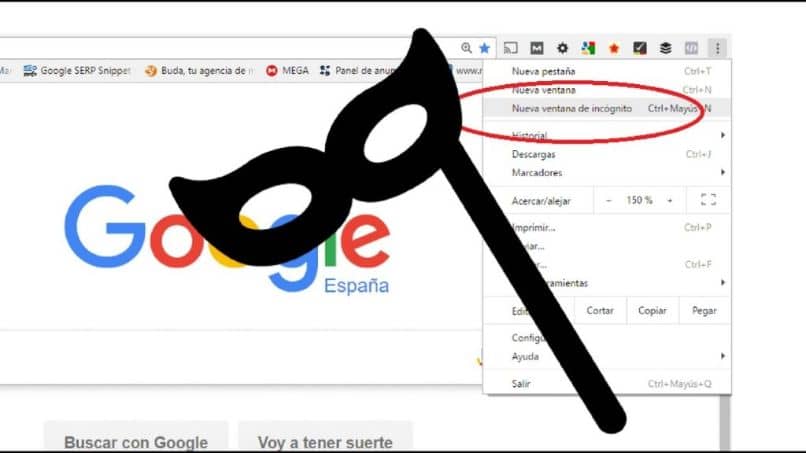Każdego dnia coraz więcej użytkowników decyduje się na korzystanie z funkcji incognito na swoim komputerze i jest wiele powodów, aby to zrobić. Podkreślając przede wszystkim, że pozwala nam przeglądać sieć bez pozostawiania historii, bo nie mają wyboru dowiedz się, czy przeglądarki filtrują dane osobowe ten W ten sposób możemy w jakiś sposób uzyskać dostęp do dowolnej witryny prywatne i bezpieczne ten
Ale jeśli nadal nie wiesz, jak to zrobić, nie martw się, ponieważ w tym artykule nauczymy Cię, jak to zrobić łatwo i szybko, dlatego zapraszamy Cię do wykonania każdego z tych kroków.
Jak działa tryb incognito?
Jak wskazano na początku tekstu, funkcja przeglądania prywatnego jest powszechnie używana, aby informacje z witryn, do których mamy dostęp, nie były przechowywane. Ponadto on pozwala użytkownikowi na bezpieczną nawigację dbanie o jego prywatność.
Należy zaznaczyć, że wśród przeglądarek, które posiadają tę opcję mamy m.in. Google Chrome, Mozilla Firefox, Microsoft Edge. Jednak proces otwierania tej sprzedaży jest podobny.
Kolejną zaletą trybu okna lub incognito jest to, że: nie pozostaje w lokalnym rejestrze ani informacji o otrzymanych plikach. Pojawi się tylko w folderze pobierania na twoim komputerze, to znaczy, jeśli zostanie stamtąd usunięty, automatycznie zniknie z twojego komputera bez żadnych problemów.

Jak otworzyć tryb incognito w przeglądarce?
Pierwszą rzeczą do zapamiętania jest to, że jest różne typy podróżnych a teraz możemy wiedzieć, który to najlepsza przeglądarka internetowa 2020 roku ten Wszystkie mają różne etapy, ale wszystkie są bardzo podobne. Następnie wyjaśnimy, jak to zrobić każdemu z nich.
Otwórz tryb incognito w Google Chrome
- Musisz otworzyć Chrome na swoim komputerze
- Następnie przejdź do prawego górnego rogu i kliknij Więcej Nowe okno incognito
- Następnie pojawi się nowe okno z ikoną anonimowego przeglądania i możesz rozpocząć wyszukiwanie w Internecie.
Otwórz tryb incognito w Mozilla Firefox
- Pierwszym krokiem jest otwórz Firefoksa
- Następnie musisz kliknąć ikonę Menu
- Na koniec przejdź do tego, co mówi „nowe okno prywatne”, a automatycznie przekieruje Cię do trybu przeglądania prywatnego.
Otwórz tryb incognito w Microsoft Edge
- Uzyskaj dostęp do Microsoft Edge
- Drugim krokiem jest kliknięcie trzech kropek, które pojawiają się w prawym górnym rogu
- Następnie wejdź do nowego okna InPrivate i w końcu możesz bezpiecznie korzystać z funkcji przeglądania prywatnego.
Innym łatwym sposobem uzyskania dostępu do okna prywatnego jest użycie klawiatury, na przykład jeśli korzystasz z Google Chrome, musisz wprowadzić skrót Ctrl + Shift + N ? Jeśli używasz przeglądarki Microsoft Edge lub Mozilla Firefox, po prostu naciśnij Ctrl + Shift + P ten
Należy podkreślić, że w obu przypadkach wynik jest taki sam, a jego przebieg nie wiąże się z powikłaniami.
Korzyści z używania trybu incognito na PC
Większość użytkowników wybiera tryb incognito ze względu na wiele zalet łatwy sposób na ochronę ich informacji ten Najlepsze jest to, że jest to również łatwe wyłącz przeglądanie prywatne w Chrome i inne przeglądarki.
Ale jeśli nie znasz powodów, dla których powinieneś z niej korzystać, nie martw się, ponieważ pokażemy Ci dalej główne zalety tej prywatnej funkcji:
- Uniemożliwić im pogoń za plikami cookie: Jednym z powodów, dla których są używane, jest to, że uniemożliwiają przechowywanie wszelkiego rodzaju informacji, których szukasz, a także haseł i innych danych. Ale jeśli nie chcesz przeglądać w trybie incognito, możesz też usuń lub usuń pliki cookie i pamięć podręczną sieci w Google Chrome.
- Obtenez różne wyniki O: Zwykle podczas wyszukiwania w Google zobaczysz informacje oparte na swojej historii, ale jeśli przeglądasz prywatnie, zobaczysz nowe wyniki, ponieważ żadne dane nie są przechowywane.
- Korzystanie z kont równoległych: Kolejną zaletą, jaką daje nam to, jest to, że możemy jednocześnie korzystać z różnych kont, ponieważ pozwala nam to również otwierać dwie karty w trybie incognito.
Na koniec mamy nadzieję, że ten samouczek ci pomógł, jednak chcielibyśmy usłyszeć od ciebie. Czy udało Ci się łatwo przełączyć na tryb incognito na swoim komputerze? Czy przydatne jest nieznane okno? Zostaw nam swoje odpowiedzi w komentarzach.